[Çözüldü] Ölü Telefondan Samsung Verileri Nasıl Kurtarılır
İmkansız gibi görünse de, ölü bir Samsung telefondan veri almanıza yardımcı olacak birkaç yöntem var. Bu kılavuzda, cihazınızdaki tüm önemli dosyaları geri alabilmeniz ve olası veri kaybını önleyebilmeniz için kurtarma yöntemlerinden birkaçını tartışacağız. O halde lafı daha fazla uzatmadan başlayalım.
- Bölüm 1: Profesyonel Bir Kurtarma Aracı Kullanarak Ölü Bir Samsung Telefondan Verileri Kurtarma
- Bölüm 2: Cep Telefonumu Bul’u Kullanarak Ölü Bir Samsung Telefonundan Verileri Kurtarma
- Bölüm 3: Samsung Cihazınızda Beklenmedik Hasarlardan Kaçınmak İçin İpuçları
Bölüm 1: Profesyonel Bir Kurtarma Aracı Kullanarak Ölü Bir Samsung Telefondan Verileri Kurtarma
Ölü bir Samsung telefondaki tüm verilerinizi kurtarmanın en etkili yollarından biri, aşağıdakiler gibi profesyonel bir veri kurtarma aracı kullanmaktır. DrFoneTool – Veri Kurtarma(Android). Bir Android cihazdan dosya almak için özel olarak tasarlanmış, zengin özelliklere sahip bir kurtarma yazılımıdır. Araç birden fazla dosya biçimini destekler; bu, onu resimler, videolar, belgeler ve hatta Çağrı günlükleriniz dahil olmak üzere farklı dosya türlerini kurtarmak için kullanabileceğiniz anlamına gelir.
DrFoneTool – Veri Kurtarma, yanıt vermeyen bir Android cihazından veri alma söz konusu olduğunda en yüksek kurtarma oranına sahiptir. Tüm dosyalarınızı sorunsuz bir şekilde geri alabilmeniz için akıllı telefonunuzun dahili/harici depolama alanında kapsamlı bir tarama gerçekleştirir. DrFoneTool’u seçmenin en büyük avantajı, kurtarmadan önce her dosyanın önizlemesini de kontrol edebilmenizdir. Bu, tüm dosyalara göz atmanıza ve son derece önemli olanları özenle seçmenize yardımcı olacaktır.
DrFoneTool – Veri Kurtarma’nın (Android) onu aşağıdakiler için en iyi araç haline getiren birkaç temel özelliği: Ölü bir telefondan Samsung veri kurtarma.

DrFoneTool – Android Veri Kurtarma
Dünyanın ilk Android akıllı telefon ve tablet kurtarma yazılımı.
- Tüm Samsung modellerini destekler
- Farklı durumlarda verileri kurtarmak için 3 Farklı Kurtarma Modu
- Bozuk SD kartlardan ve dahili depolamadan verileri kurtarın
- Arama kayıtları, kişiler, resimler, videolar vb. gibi farklı dosya türlerini alın.
İşte, ölü Samsung telefonunuzdan verileri kurtarmak için ayrıntılı adım adım işlem.
1. Adım – PC’nize DrFoneTool – Data Recovery(Android) kurun ve başlatın. Ardından, bozuk cihazınızı USB üzerinden bilgisayara bağlayın ve “Veri Kurtarma” seçeneğini seçin.

2. Adım – Bir sonraki ekranda, başlamak için “Android Verilerini Kurtar” seçeneğine tıklayın.

3. Adım – Şimdi, geri almak istediğiniz dosyaları seçmeniz istenecek. Ama önce sol menü çubuğundan “Kırık Telefondan Kurtar”ı seçtiğinizden emin olun ve “İleri”ye tıklayın.

4. Adım – Durumunuza göre arıza tipini seçin ve tekrar “İleri” düğmesine dokunun.

5. Adım – Bir sonraki pencerede, cihazınızı ve modelini seçmek için açılır menüyü kullanın. Doğru model adını girdiğinizden emin olun ve ardından “İleri” ye tıklayın.

6. Adım – Bu noktada, akıllı telefonunuzda indirme moduna girmeniz gerekecek. Bunu yapmak için ekrandaki talimatları izleyin ve ‘İleri’ ye tıklayın.

7. Adım – Cihazınız “İndirme Moduna” geçtiğinde, DrFoneTool tüm dosyaları almak için deposunu taramaya başlayacaktır.
8. Adım – Tarama işlemi tamamlandıktan sonra, araç tüm dosyaların bir listesini görüntüleyecek ve bunları özel kategorilere ayıracaktır. Bu kategorilere göz atın ve geri almak istediğiniz dosyaları seçin. Ardından bunları bilgisayarınıza kaydetmek için “Bilgisayara Kurtar” seçeneğine tıklayın.

İşte bu nasıl ölü bir Samsung telefondan veri kurtarma DrFoneTool – Veri Kurtarma (Android) kullanarak.
Bölüm 2: Cep Telefonumu Bul’u Kullanarak Ölü Bir Samsung Telefonundan Verileri Kurtarma
Ölü bir Samsung telefondan veri almanın bir başka yolu da resmi “Mobil Bul” uygulamasını kullanmaktır. En yeni Samsung cihazlarına önceden yüklenmiş olarak gelen özel bir Samsung yardımcı programıdır. Araç öncelikle çalınan/kaybolan Samsung cihazlarını izlemek için tasarlanmış olsa da, bir cihazdan Samsung’un bulut deposuna veri yedeklemek için de kullanabilirsiniz.
Ancak bu yöntem yalnızca akıllı telefonunuz bir ağ bağlantısına bağlıyken çalışır. İdeal olarak Find My Mobile’ı akıllı telefonunuzun dokunuşu çalışmıyorken, ancak cihazın kendisi açıkken kullanmalısınız. Ayrıca, bu yöntemi yalnızca cihazınız yanıt vermemeye başlamadan önce “Cep Telefonumu Bul” özelliğini etkinleştirdiyseniz kullanabilirsiniz.
Yani, yukarıdaki kriterleri karşılıyorsanız, işte süreç ölü bir Samsung S6’dan veri kurtarma veya Find My Mobile’ı kullanan başka bir model.
1. Adım – Find My Mobile’ın resmi web sitesine gidin ve Samsung hesabı kimlik bilgilerinizle oturum açın.
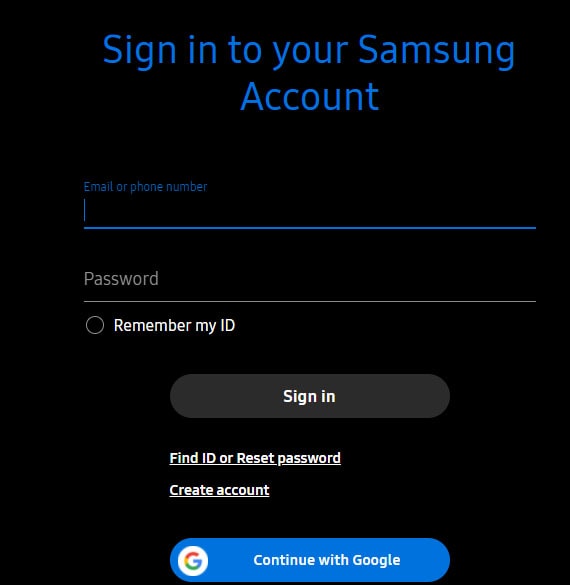
2. Adım – Giriş yaptıktan sonra, ekranın sağ tarafından “Yedekle”ye dokunun.
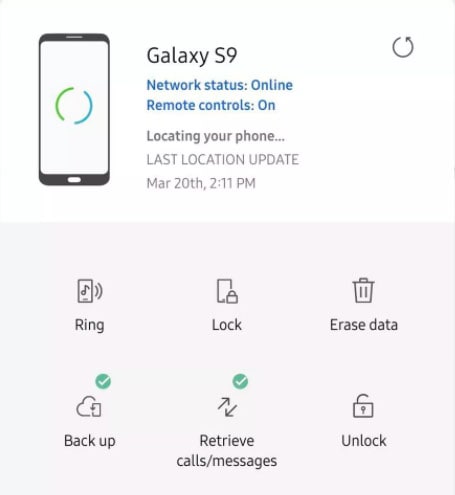
3. Adım – Şimdi, geri almak istediğiniz dosyaları seçin ve bulutta bir yedek oluşturmak için “Yedekle” ye tıklayın.
Bu işlem, ağ hızına ve verilerin genel boyutuna bağlı olarak biraz zaman alabilir. İşlem tamamlandığında, tek yapmanız gereken Samsung’un Bulut’unda oturum açmak ve yedekten dosya indirmek.
Bölüm 3: Samsung Cihazınızda Beklenmedik Hasarlardan Kaçınmak İçin İpuçları
Artık farklı yöntemler kullanarak ölü bir Samsung telefondaki verileri nasıl kurtaracağınızı bildiğinize göre, akıllı telefonunuzda beklenmeyen hasarları önlemek için birkaç güvenlik önlemine göz atalım. Aşağıdaki ipuçları, cihazınızın herhangi bir faktörden dolayı yanıt vermemesini sağlayacaktır.
- Cihazınızı her zaman en son ürün yazılımı paketine güncellediğinizden emin olun. Eski işletim sistemi genellikle cihazınızın farklı teknik hatalarla karşılaşmasına neden olabilecek birçok hataya sahiptir.
- Telefonunuzu daha uzun süre şarj cihazına takılı bırakmaktan kaçının
- Güvenilmeyen kaynaklardan asla uygulama yüklemeyin
- Potansiyel kötü amaçlı yazılımlardan korumak için akıllı telefonunuza birinci sınıf bir virüsten koruma yazılımı yükleyin
- Verilerinizi düzenli olarak buluta yedeklemeyi alışkanlık haline getirin
En son makaleler

